Outlook Web App 2013 中的脱机访问
原文发布于 2012 年 11 月 7 日(星期三)
它是什么?
Outlook Web App for Exchange 2013 中的脱机访问允许用户使用 Outlook Web App,即使未连接到网络时也是如此。
脱机访问是 Outlook Web App 中新提供的功能,可在以下 Web 浏览器上使用:
- Internet Explorer 10
- Safari 5 或更高版本(仅在 Mac 桌面上受支持)
- Chrome
有关脱机用户体验的详细信息,请参阅脱机使用 Outlook Web App。
脱机可用的数据有哪些?
邮件
- 用户将能够查看其所有文件夹,以及所有脱机支持的文件夹中的内容。
- 脱机支持的文件夹包括:
- 收件箱
- 草稿箱
- 最近一周内从浏览器中查看的任何文件夹
- 对于每个脱机支持的文件夹,用户将拥有 3 天的内容或 150 项,取最大的那一个。
- 脱机时附件将不可用。
日历
- 将弹出会议和约会提醒
- 本月和下一年的日历
- 脱机时不可使用多个日历
人员
- 所有联系人
- 用户经常向其发送电子邮件或最近向其发送电子邮件的任何人
- 自动完成缓存(在向邮件添加人员时出现的匹配名称的列表)
支持脱机执行哪些用户操作?
| 应用场景 | 可执行的操作: |
|---|---|
| 阅读电子邮件 |
|
| 电子邮件分类 |
|
| 查看并获得近期事件的提醒 |
|
| 查找并处理您已了解的人员的联系信息 |
|
注意:脱机时用户无法搜索或排序邮件
保护数据
通过浏览器设置脱机访问可开始一个将本地邮箱数据复制到 Web 数据库存储位置的过程。该位置取决于浏览器,通常是磁盘上的一个文件或一组文件。例如,在撰写本文时,IE10 和 Chrome 浏览器使用以下文件位置作为其 Web 数据库存储(在 Windows 上):
- Internet Explorer: %systemdrive%\Users\%username% \Local\Microsoft\Internet Explorer\Indexed DB
- Chrome: %systemdrive%\Users\%username% \AppData\Local\Google\Chrome\User Data\Default\databases
为脱机使用而存储的数据可通过允许脱机使用的 Windows 用户帐户来访问,并且这些数据不会进行加密。与计算机上的其他文件一样,保护数据的最好方式就是使用 Bitlocker 之类的磁盘级别的加密技术。
组织策略控件:
默认情况下,用户能够设置 Outlook Web App 2013 以供脱机使用。您可以使用下列 Exchange 命令行管理程序 (EMS) 命令来禁止组织中的用户脱机使用 Outlook Web App:
若要对 Outlook Web App 邮箱策略设置脱机访问,请使用:
Set-OwaMailboxPolicy –AllowOfflineOn [NoComputers | AllComputers | PrivateComputers]
若要对 Outlook Web App 虚拟目录设置脱机访问:
Set-OwaVirtualDirectory –AllowOfflineOn [NoComputers | AllComputers | PrivateComputers]
深究:它的工作原理是什么?
获取并存储邮箱数据:
浏览器的本地数据库存储 Exchange 邮箱的部分内容。在 Internet Explorer 中,此数据库是行业标准 HTML5 IndexedDB(该链接可能指向英文页面)数据库。在 Safari 和 Chrome 浏览器中,这是一个 WebSQL(该链接可能指向英文页面)数据库。浏览器(而非 Outlook Web App)决定了数据存储的位置、有哪些配额以及数据最终过期的方式。当 Outlook Web App 设置为可脱机使用时,将开始一个复制所有必要的本地 Outlook Web App 数据的过程。在高带宽网络上,此过程通常只需一两分钟即可完成。设置脱机后,每当使用 Outlook Web App 时,此过程即会开始运行,并在下列情况中确保任何服务器端的更改均反映在本地数据库中
- 当 Outlook Web App 首次设置为脱机使用时,
- 当 Outlook Web App 启动时(在设置为脱机使用后)
- 使用 Outlook Web App 时,每当 Exchange 邮箱中的任何内容发生更改
此过程遍历 Exchange 邮箱,按下列顺序获取更新并将更新写入浏览器的本地数据库:
- 更新 Outlook Web App 中当前显示的邮件列表所需的数据
- 日历提醒通知
- 最新的收件箱列表
- 剩余脱机支持的文件夹的最新邮件列表
- 人员更新
- 日历更新
- 当前列表中的邮件内容
- 收件箱中的邮件内容
- 剩余脱机支持的文件夹中的邮件内容
- 本地存储的任意邮件中的嵌入图像
- 上面的列表中称作同步模块的每个项
脱机 Outlook Web App 使用的存储量由浏览器的数据库配额界定。如果复制数据时此过程达到浏览器配额,则它会暂停,且回退算法按逆序遍历上面的模块,以将它们从本地数据库删除,直到此过程低于配额为止。

图 1:脱机存储模型
当 Outlook Web App 脱机时会发生什么情况
如果在 Outlook Web App 使用期间网络连接失败或被禁用,用户可继续正常工作。同样,用户在脱机时(如在没有 WiFi 的飞机或咖啡馆中)也可以启动 Outlook Web App,并能正常使用它。Outlook Web App 将会显示,而无需其登录。在脱机状态下进入 Outlook Web App 的最好方法是使用收藏夹或书签。当 Outlook Web App 设置为脱机使用时,Internet Explorer 将提供创建收藏夹的选项。通过收藏夹可轻松导航到正确的位置。应用程序脱机工作的唯一指示将是位于 Outlook Web App 邮件视图底部角落中的时间戳,指示最后一次更新 Outlook Web App 的时间。
区分脱机和联机状态中的 Outlook Web App 的其他地方是不支持脱机使用的功能。例如,右键单击邮件出现的“创建规则…”将显示与 Outlook Web App 未设置为脱机使用显示的同一错误消息。
在脱机状态下执行支持的操作时(如删除邮件),几毫秒内将发生以下一系列事件:
- 删除将应用于视图,该视图缓存在内存中。邮件会立即消失
- 删除将应用于本地数据库中的邮件,以便即使您跨多个 Outlook Web App 会话保持脱机状态,该项也会在 Outlook Web App 中显示为已删除。
- 删除操作将写入一个队列,在重新建立与服务器的连接后即可开始重播该队列。所有的脱机创建/更新/删除活动均存储在该队列中,这将在本地 Web 数据库中存储为表格。Outlook Web App 在下次连接 Outlook Web App 时即会将此活动重播到服务器上
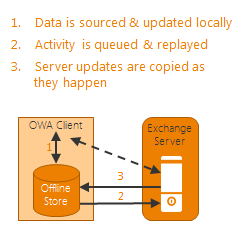
图 2:脱机操作和数据同步模型
Outlook Web App 基于每个对 Exchange 服务器的 Web 请求的响应来确定网络连接状态。在检测到网络连接之后,Outlook Web App 会将脱机活动队列重播回服务器上,以便所有客户端现在能够反映出您在脱机状态下进行的任何操作。该队列重播及服务器得到更新后,将更改或新邮件从服务器复制到本地 Outlook Web App 数据库的过程即会开始。
为存储脱机状态下创建的邮件,Outlook Web App 在文件夹树中创建了一个“发件箱”文件夹。此发件箱位于您所在计算机的本地。用户可从该“发件箱”文件夹中打开和编辑邮件,这时邮件将变成草稿并被移动到“草稿箱”文件夹中,直到选择“发送”或“保存”为止。脱机状态下创建并发送的邮件将一直保留在客户端上,直到下次打开 Outlook Web App 并连接到 Exchange 为止。
如果当用户在 Outlook Web App 中脱机工作时,用户重新获得网络连接,则系统可能提示用户重新登录。
Sara Manning
这是一篇本地化的博客文章。请访问 Offline access in Outlook Web App 2013 以查看原文